删除Win8.1自动宽带连接方法
同样是进入计算机管理界面,然后点击【任务计划程序库】,之后在右侧下方找到,此前我们已经创建的“Win8.1自动宽带连接”,并点击进入,如下图所示。
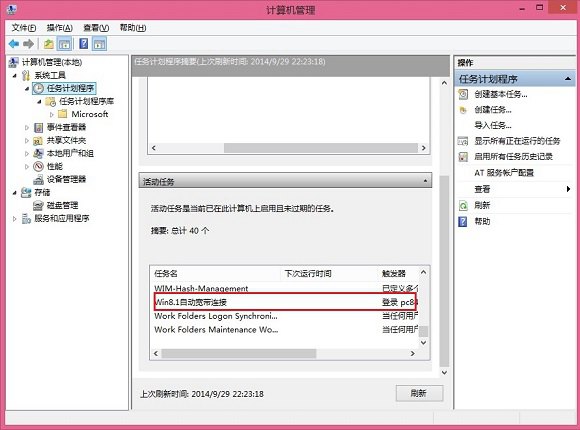
删除Win8.1自动宽带连接步骤一
接下来在Win8.1自动宽带连接任务界面中,点击右侧的“删除”即可,如下图所示:
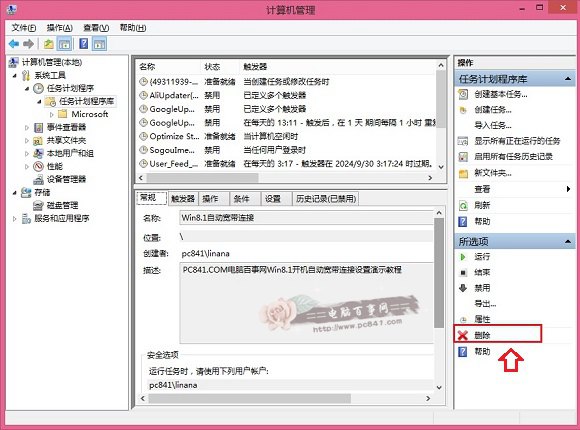
点击删除
最后,会提示您是否删除此任务计划程序,我们点击“是”即可删除Win8.1自动宽带连接,如下图所示。
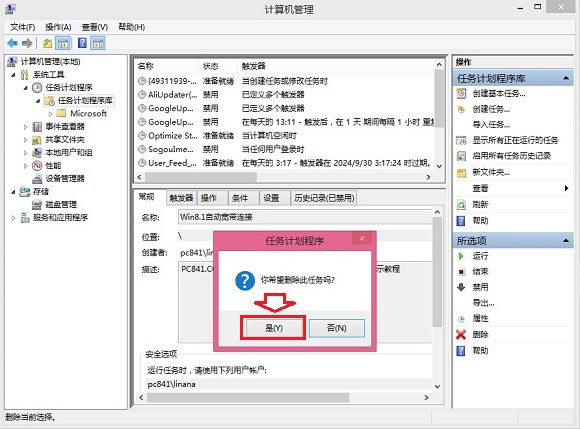
删除Win8.1开机自动连接宽带方法
Win8或者Win8.1系统,设置开机自动连接宽带相比Win7、XP系统要更麻烦一些,不过总体操作步骤并不难,希望本文能够对大家有所帮助。
XP/Win7设置开机自动宽带连接,请阅读:《怎么弄宽带自动连接 设置开机后宽带自动连接方法》




